Floating Notificationsを使えば、新着通知をステータスバーを降ろして確認する必要がなくなります。また全画面表示でステータスバーを非表示にしている際にも、通知を見逃すことがなくなって便利です。
Floating NotificationsのapkファイルをXDAからダウンロード後、インストールします。今回使用したのは、ESファイルエクスプローラーです。
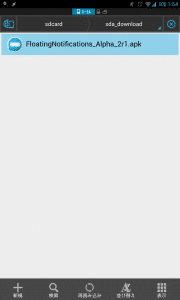
「インストール」をタップします。
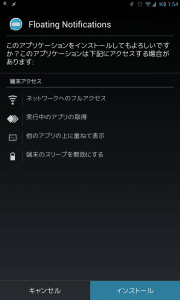
「開く」をタップします。
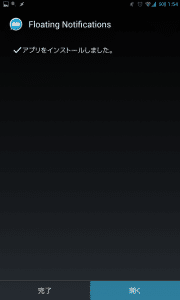
ユーザー補助でオンにする旨のメッセージが表示されるので「OK」をタップします。
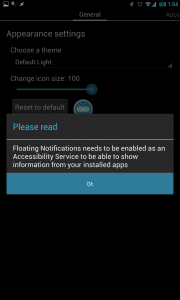
すると自動的にユーザー補助に飛ぶので、Floating Notificationsを「ON」にします。
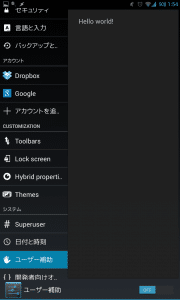
「OK」をタップします。
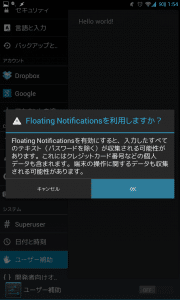
ここからは、Floating Notificationsの使い方です。
ユーザー補助でFloating Notificationsを「ON」にすると、左上部にParanoidAndroidのHALOのような円が表示されます。これをタップすると・・・
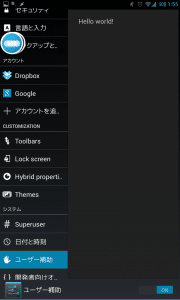
今来ている通知が横並びで表示されます。JellyBeanをタップすると・・・
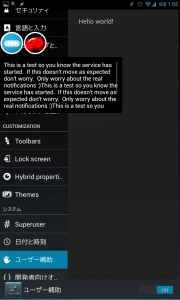
スクリーンショットの通知であることが分かりますね。

Floating Notificationsの設定を見ていきます。
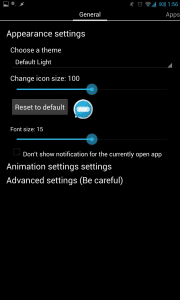
Floating Notificationsのポップアップのサイズを変更したりすることが可能です。私はデフォルトのまま使っています。
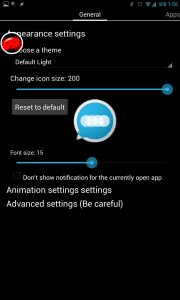
左にフリックすると、アプリ一覧が表示されます。ここでチェックを入れると、チェックを入れたアプリの通知が着たらFloating Notificationsが表示されます。今回はGmailを例に見ていきます。
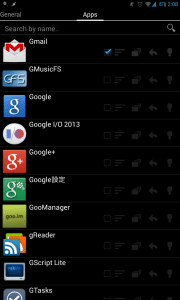
Gmailの新着メールが届いたら、Floating Notificationsがポップアップして知らせてくれます。タップすると、ふきだしで送信者名が表示されるので、それをタップします。
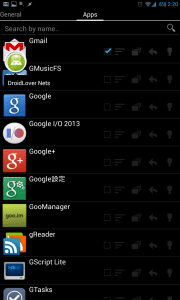
すると、受信したメールの詳細画面に飛びます。
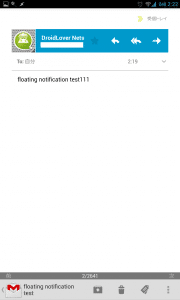
次にチェックの横のアイコンをタップしてオンにしてみると・・・
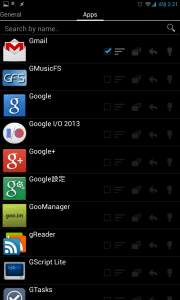
送信者名とタイトル、本文が全て表示されます。Gmailの詳細画面に飛ばなくてもFloating Notificationsのポップアップだけで全て確認できるので便利ですね。
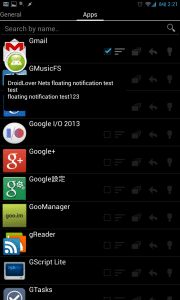
更に右のアイコンをタップしてオンにしてみると・・・
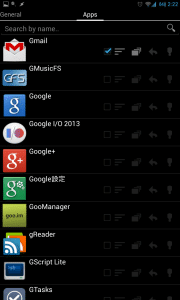
複数の新着メールがある場合件数が表示されるのと、タップすると詳細画面ではなく受信メール一覧が表示されます。
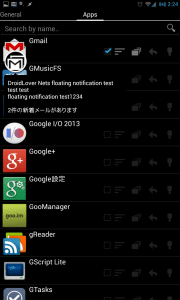
更にその横のアイコンをタップしてオンにすると・・・
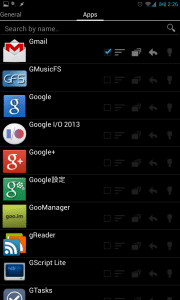
受信メールに対してクイック返信がFloating Notificationsから可能になります。
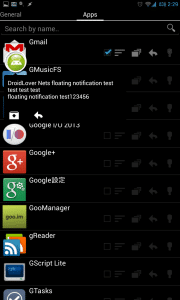
返信画面に直接飛べるのでこれも便利な機能です。
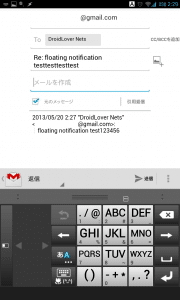
最後のアイコンをタップすると、新着の通知が届いたらディスプレイをオンにして知らせてくれます。
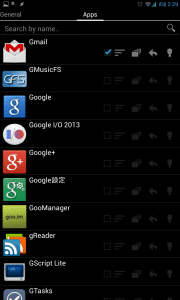
Floating Notificationsの機能と使い方は以上です。
Floating NotificationsはまだAlpha版ですが、特に大きな不具合もなく快適に使えています。
バッテリー消費が大きいかもと思っていましたが、こちらも目立ちません。
Floating Notificationsの開発者はParanoidAndroidのHALOをヒントにアプリを開発したとのことですが、HALOとは違ったアプローチで通知関連を便利に使えるようにしています。
使ってみると便利なアプリなので、興味のある人は試してみてください。
ダウンロード:XDA(5/20現在FloatingNotifications_Alpha_2r1.apk)